Электронная презентация прочно заняла своё место и используется повсеместно: от школьных выступлений до гигантских корпораций. И чаще всего слайды презентации переключаются вручную по нажатию кнопки на клавиатуре или пульте. Это наиболее привычный для нас тип выступления, который позволяет от начала и до конца контролировать ход событий. Однако при некоторых случаях данный способ оказывается неподходящим и тогда лучшим решением будет видео презентация формата ролика или демонстрации PowerPoint.
- 1 Для чего необходим перевод презентации в видео
- 2 Способы преобразования презентации в видео и в файл демонстрации
- 2.1 Сохранение в формате .mp4 WMV
- 2.2 Сохранение демонстрации PowerPoint
Для чего необходим перевод презентации в видео
Не всегда выступающий человек может уделять много внимания переключению страниц, и предварительное переформатирование презентации в видео позволит сконцентрироваться именно на речи и контакте с публикой. Ролик даст возможность чётко донести информацию до аудитории, произвести на неё благоприятное впечатление.
Как сделать крутую бизнес-презентацию для работы?
Роликами удобнее делиться по электронной почте и в социальных сетях, их можно разместить на сайте компании или на видео хостингах, что поможет компании привлечь новых клиентов, ведь люди привыкли реагировать на видео контент более доброжелательно и открыто.
Справка! Данный способ позволяет любому человеку с базовыми знаниями ПК создать видео с выступлением и выложить его на Youtube, что является солидным плюсом для начинающих контентмейкеров, так как при минимальной затрате времени и сил результат получается эффектным и качественным.
И в наше время этот метод стал чрезвычайно актуальным для преподавателей, так как видеоролик, преобразованный из обычной презентации, можно использовать во время дистанционного обучения или в случаях, если учитель не может находиться при аудитории и занимается удалённо.
Способы преобразования презентации в видео и в файл демонстрации
Существует два простых способа того, как из презентации сделать видео через базовый функционал программы PowerPoint:
- Видео формат (.mp4 WMV), так как MP4 является общепринятым стандартом, функционирует на всех устройствах независимо от того, установлено приложение PowerPoint или нет, то есть является наиболее универсальным вариантом. Также данный формат занимает меньшее пространство в памяти компьютера, именно он позволяет загрузить презентацию на видеохостинги или социальные сети.
- Файл демонстрации PowerPoint (.ppsx и .pps) запускается в PowerPoint, но сразу в режиме демонстрации, а не как обычный pptx-файл. Это позволяет сразу приступить к просмотру слайдов на полном экране без контакта с рабочим пространством приложения. Его минусами является то, что на устройстве без установленных программ Microsoft Office документ читаться не будет и то, что данный тип файла занимает большее пространство на компьютере. Однако при всём этом существует одно серьёзное преимущество: даже после сохранения и форматирования демонстрации её можно будет отредактировать, чего нельзя сделать с видеороликом.
Сохранение в формате .mp4 WMV
Процесс того, как сделать видео презентацию, то есть перевести ее в формат .mp4 WMV, состоит из выполнения следующих простых действий:
Как сохранить презентацию PowerPoint в видео
- Через меню «Файл» выбрать строчку «Сохранить», чтобы сохранить документ и все его изменения как презентацию PPTX.
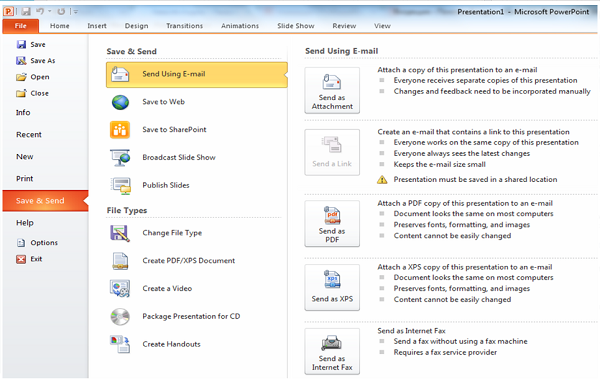
- Снова выбрать меню «Файл», нажать на «Экспорт», а затем на команду «Создать видео». Или пойти другим путём: через вкладку «Запись» выбрать «Экспорт в видео», разницы между вариантами нет.
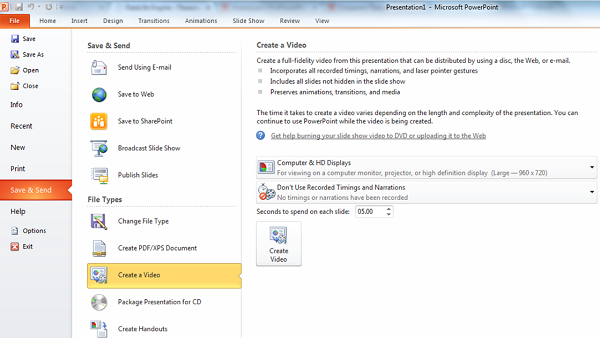
- Через первый раскрывающийся список следует определить, какого качества должен быть видео файл, от этого зависит его конечное разрешение. Соответственно, чем лучше качество, тем большее количество памяти будет занято на компьютере – это важно, если у вас на устройстве мало свободного места. Также следует учесть, что некоторые экраны просто не поддерживают высокое разрешение.
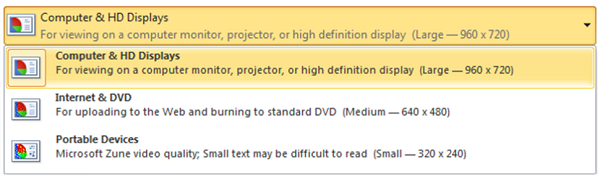
- Через второй раскрывающийся список надо выбрать, будет ли содержать презентация речевое сопровождение, сколько времени уделено каждой странице. По умолчанию эта опция отключена. При таких настройках на каждую страницу будет уделяться по 5 секунд, но программа позволяет в графе «Время показа каждого слайда» выбрать необходимый для выступления промежуток. Если в документе уже использовано речевое сопровождение, PowerPoint автоматически выставляет соответствующий параметр.
- Нажать на кнопку «Создать видео».
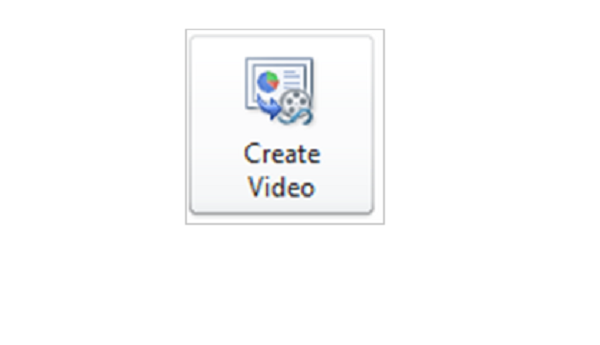
- В графе «Имя» следует ввести название вашего видео файла, затем выбрать папку, где оно будет расположено. Нажать «Сохранить».
- В графе «Тип» по своему усмотрению выбрать «Видео MPEG-4» или «Windows Media Video». Ход форматирования будет показан внизу экрана.
Осторожно! Процесс может занять длительное время – это зависит от продолжительности и сложности презентации. Поэтому советуется сохранять файл заранее, чтобы он точно был готов к нужному моменту. Также следует осторожно использовать эффекты перехода, эффекты анимации. Некоторые из переходов при просмотре исказятся и не будут выглядеть как через PowerPoint, эффекты же анимации не работают в фильмах вообще.
Сохранение демонстрации PowerPoint
Для перевода презентацию в демонстрацию .ppsx также следует выполнить следующую последовательность:
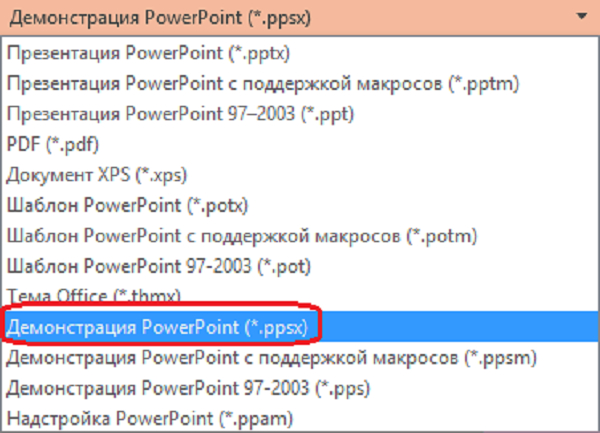
- Через меню «Файл» выбрать строчку «Сохранить», чтобы сохранить документ и все его изменения как презентацию PPTX.
- Через меню «Файл» выбрать «Сохранить как».
- Выбрать папку, в которой будет располагаться файл.
- В графе «Имя файла» написать название вашей презентации.
- В графе «Тип файла» следует выбрать «Демонстрация PowerPoint».
- Нажать на кнопку «Сохранить».
- Для начала работы с демонстрацией следует открыть место сохранения, дважды нажать на файл.
Конструктор для создания презентаций, позволяет оформить профессиональные слайды за считанные минуты. Приложение поддерживает высокое разрешение, переходы, анимированные и динамические вставки, а также добавление фото, аудио и видеоматериалов.
Какие части презентации не включаются в видеофайл
Стоит учесть, что при переходе из презентации в видео, файл, созданный через PowerPoint, не включает некоторый список элементов:
- Мультимедиа-файлы, помещённые в документ старыми версиями приложения. Мультимедиа, созданный в PowerPoint 2007, будет абсолютно корректно работать в этой программе, но при экспорте связанные мультимедиа-файлы будут сброшены. Для включения в видео файл их следует обновить или изменить. Сделать это можно, переформатировав файл (через меню «Файл» выбрать строчку «Сведения» и щёлкнуть «Преобразовать») или обновив его (следует нажать на файл мультимедиа правой кнопкой мыши и совершить обновление). После этого мультимедиа будет корректно экспортирован – встроен в итоговый документ.
- Мультимедиа QuickTime.
Создание видеороликов через PowerPoint – нюансы, баги и автоматизация
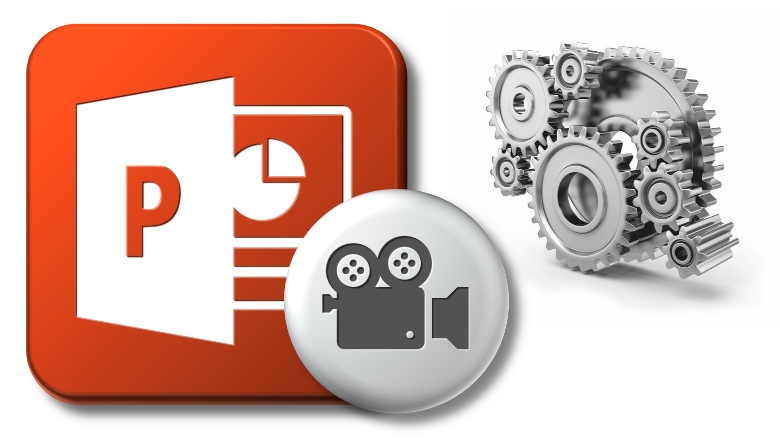
На данный момент видео является одним из наиболее наглядных показательных демонстрационных материалов.
- Ролик просто показывается, а зрителю ничего не нужно делать – ни скролить, ни искать глазами нужное.
- Информация в видео дается частями, малыми дозами и последовательно, что улучшает восприятие.
- В видео можно показывать процессы в динамике, что существенно упрощает понимание – на картинках, а тем более в тексте, это делать очень сложно.
- Также, видео контент органично внедряется почти в любой современный канал информации – посты соцсетей, инстаграм, статьи, не говоря уже и о самих видеоканалах. Инстаграм выделен отдельно, т.к. это очень специфическая ниша с позиционированием исключительно визуальных образов.
Речь далее не пойдет о том, как в принципе делать анимированные презентации и видео – по PowerPoint полно справочных материалов и он несложен в освоении даже без инструкции. Но везде есть нюансы, как в известном анекдоте. О них далее.
Внедрение объектов
По возможности лучше вставлять внешние объекты прилинкованными, чтобы при их изменении они сразу изменялись внутри всех используемых проектов роликов (презентаций). Иначе придется идти по всем роликам и менять всё внутри каждого.

Например, изменилось изображение заднего фона, и оно автоматом будет измененным во всех презентациях. Или используете, например, картинку ноутбука, а потом заметили, что на нем не стерт логотип производителя. Итого – удаляем в исходном изображении лого – и во всех презентациях сразу изменения вступают в силу.
Это касается аудио, видео, картинок, иконок. Видео тем более, т.к. как минимум при его внедрении оно копируется и файл PPT становится огромным.
Для встройки элемента из другого файла PowerPoint придуман лайфхак – в презентации нужный элемент надо сохранить как EMF, чтобы не терять векторную графику (другие форматы все растровые типа PNG или JPG) и уже вставлять как прилинкованный объект в нужный файл PPT.
Встраивание видео
Видео вставляется очень легко – из интерфейса PowerPoint все интуитивно понятно. Но замечен баг – при анимационных переходах между слайдами у видео появляются цветные полоски по краям, если размеры видеокадра в пикселях не кратны 16. Т.о. видео должно иметь кратные 16-ти ширину и высоту. Например, для HD (1280×720) и Full HD (1920×1080) размеров это условие выполняется.
Лучше быть сразу внимательным, чтобы потом не редактировать заново вставленное видео из-за изменившегося размера. И баг сложно заметить — он воспроизводится только при экспорте в видео – при обычном просмотре слайд-шоу он не наблюдается.
Использование аудио
Звуки анимаций не экспортируются
Есть баг — звуки переходов слайдов и звуки анимационных переходов при экспорте не попадают в видео. MS официально это признает аж с 2010 версии. 9 лет уже прошло, для многих видов животных это целая жизнь.
Разработан лайфхак – звуки нужно вставлять как отдельные элементы анимации. Такой подход получается даже более гибким – можно настроить временной отступ и обрезку по времени звуков. А для звука перехода слайда надо его поместить на предыдущий слайд. Для обоих звуков надо выставить опцию «Play across slides», чтобы они проигрывались одновременно со своим анимационным эффектом.

Музыка иногда «рвется»
Найден еще баг — фоновая музыка кратковременно прерывается в произвольных местах при экспорте видео, если файл пожат чем-либо. Заметил я это, используя MP3. В качестве эксперимента попробовал сделать WAV файл с кодеком ADPCM, чтобы хоть как-то экономить место – баг все равно воспроизводился, хоть и меньше.
В итоге обходной маневр — всю используемую музыку пришлось конвертировать в несжатые WAV файлы (PCM).
Озвучивание
Очень хорошо смотрится видео, где за кадром приятный голос хорошо все объясняет. Нашел дополнение к PowerPoint, которое делает озвучивание голосом из заданного текста. Speech Over – оно очень древнее и очень не бесплатное. Сам не пробовал этот addon, т.к. в моем случае голос за кадром был не очень критичен. Если кто-то нашел другое решение или попробовал вышеупомянутый addon — поделитесь, пожалуйста, в комментариях своим опытом.
Локализация
В наше время глобализации никуда не денешься от поддержки разных языков. В одной презентации можно сразу размещать зависимые от языка элементы – текст, другие объекты. И перед экспортом видео надо просто скрыть элементы для ненужных языков – и локализация видео готова. Порядки анимаций в презентации при этом не страдают, если все правильно организовано.
Удобным оказалось в имя элемента добавлять ISO код языка через точку (по аналогии с расширением файлов). Т.о. визуально видны языковые элементы в навигаторе и их можно переключать значком «глаза».
Панель Selection открывается по нажатию Alt + F10.
Автоматизация
Т.к. уже при нескольких локализациях сразу становится трудоемким процесс переключения языков внутри файла проекта ролика, то сразу встает вопрос об автоматизации. А уж если роликов много, а их должно быть много, то руками все прокликивать становится каторгой.
Но за что люблю Microsoft, это за возможность автоматизации их офисных приложений через COM. Для PowerPoint есть интерфейсы для управления видимостью элементов и для экспорта видео.
Переключение локализаций
Буду приводить примеры кода на PHP. Сгодится любой другой язык, поддерживающий COM.
Сначала открываем презентацию.
$oPptApp = new COM( ‘PowerPoint.Application’ ); $oPptFile = $oPptApp -> Presentations -> Open( ‘my.ppt’ );
Далее нам нужно пройтись по всем элементам презентации, найти зависимые от языков и скрыть ненужные в данный момент. Пусть, для примера, нужным будет русский язык (ru).
foreach( $oPptFile -> Slides as $oSlide ) < foreach( $oSlide ->Shapes as $oShape ) < $posLangSep = strrpos( $oShape ->Name, ‘.’ ); if( $posLangSep !== false ) $oShape -> Visible = substr( $oShape -> Name, $posLangSep + 1 ) == ‘ru’ ? msoTrue : msoFalse; > >
Элементы в презентации могут быть сгруппированы, поэтому учтем это, перестроив немного код. Нюанс – метод Visible сразу управляет всеми вложенными элементами в отличие от клика мышкой в интерфейсе. Поэтому изменяем свойства от «родителей» к «детям».
foreach( $oPptFile -> Slides as $oSlide ) foreach( $oSlide -> Shapes as $oShape ) EnsureElemVisibleByLang( $oShape, ‘ru’ ); function EnsureElemVisibleByLang( $oShape, $langCode ) < $posLangSep = strrpos( $oShape ->Name, ‘.’ ); if( $posLangSep !== false ) $oShape -> Visible = substr( $oShape -> Name, $posLangSep + 1 ) == $langCode ? msoTrue : msoFalse; if( $oShape -> Type == msoGroup ) foreach( $oShape -> GroupItems as $oShapeChild ) EnsureElemVisibleByLang( $oShapeChild, $langCode ); >
Значение константы msoGroup и прочих тут.
Экспорт видео
Тут совсем просто. Описание метода CreateVideo тут.
$oPptFile -> CreateVideo( ‘my.mp4’, msoTrue, 5, 1080, 30, 100 );
Интеграция в систему
Далее весь код оформляется в скрипт для обработки одного файла PPT и подвешивается в shell системы, чтобы для выделенной группы файлов в проводнике по правой кнопкой мыши выбирать из меню, например, «Создать видео». В итоге имеем автоматизированную пакетную обработку.
Заключение
Если кому-то мой опыт поможет – расскажите об этом в комментариях. В процессе производства роликов постоянно вскрываются дополнительные нюансы, о которых буду рассказывать. Примеры видео можно посмотреть по YouTube ссылке вверху сайта, указанном в моем профиле. Также, если есть вопросы по созданию видеороликов, – смело задавайте. И, как всегда, любые конструктивные комментарии, пожелания, критика – приветствуются.
Источник: habr.com
Редактор видеопрезентаций
Создавайте профессиональные видеопрезентации с нашим онлайн редактором видеопрезентаций. На нашей простой в использовании платформе вы можете быстро и легко создавать видеопрезентации бесплатно. От бизнес-презентаций до образовательных лекций, наш редактор видеопрезентаций имеет все инструменты, необходимые для воплощения ваших идей в жизнь. Попробуйте сегодня и посмотрите, как просто создать потрясающую видеопрезентацию.
Создайте увлекательные видеопрезентации!
Никакой кредитной карты не потребуется

190 страны
Продукт месяца
Просмотрите шаблоны для видеопрезентаций
Лучшие шаблоны для презентаций
Онлайн редактор презентаций с музыкой и эффектами
Превратите фотографии в видеопрезентацию с музыкой
Превратите свою коллекцию бизнес-фотографий в привлекательное видео, синхронизированное с музыкой. Шаблоны презентаций Invideo предварительно вырезаны для фоновой музыки. Вы также можете легко заменить музыку шаблона своим собственным выбором из большой библиотеки запасов Invideo. Наш редактор видеопрезентаций настолько интуитивно понятен, что вы сможете подредактировать и обрезать звук, чтобы синхронизировать свои бизнес-изображения, даже если вы никогда не делали этого раньше.
Попробуйте сейчас!

Видеопрезентация для влияния на бизнес
Нужно создать эффектный видеопродукт, чтобы показать объявление о недвижимости, проинформировать своих инвесторов или сотрудников или просто сделать видеомонтаж для особого дня? Наш редактор видеопрезентаций подстрахует вас. С тысячами шаблонов для различных видов использования, создание видео для развития вашего бизнеса не потребует усилий.
Попробуйте сейчас!
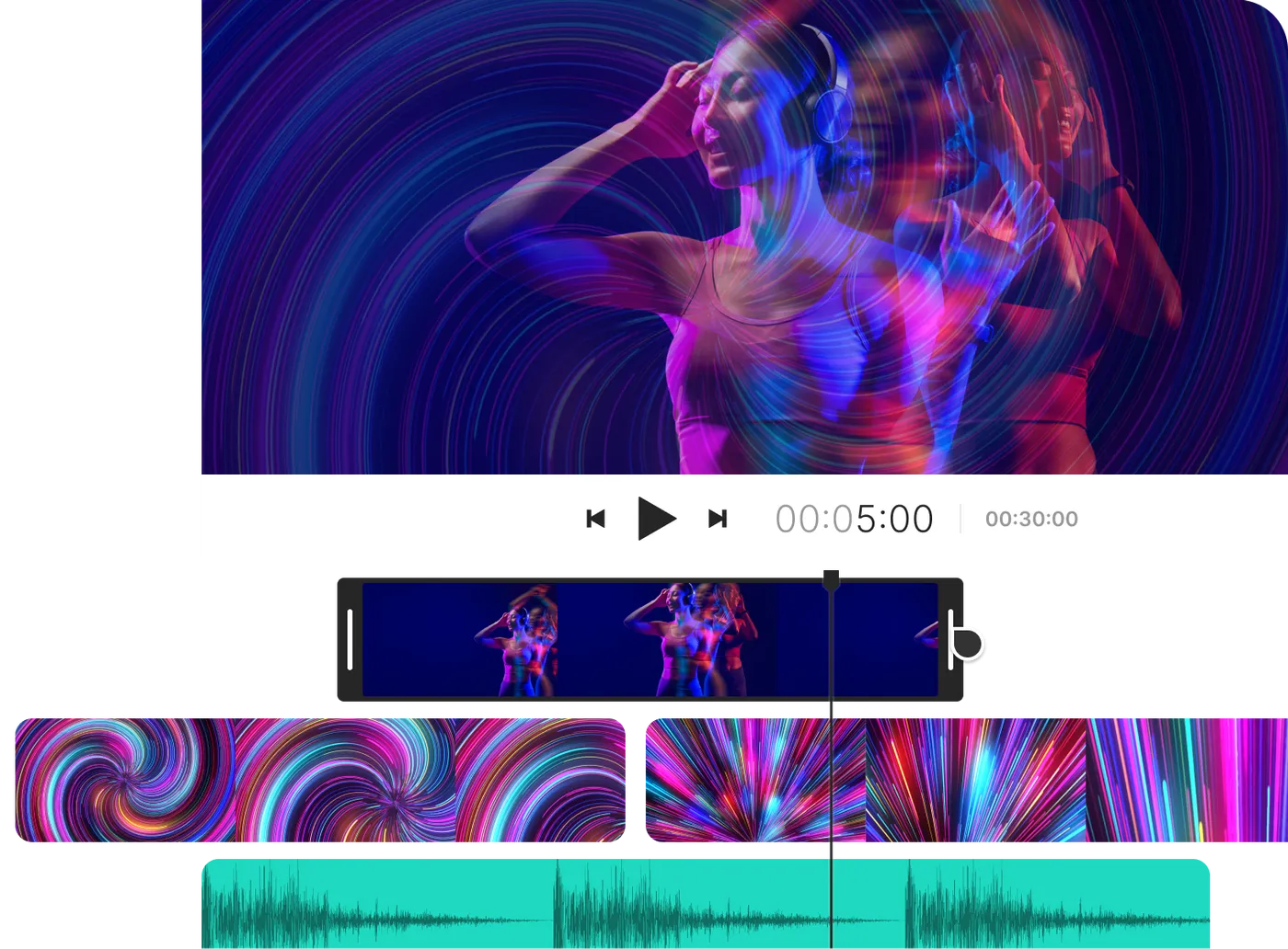
Простая презентация с профессиональным дизайном
Шаблоны презентаций Invideo были созданы профессиональными студиями со всего мира. Таким образом, всякий раз, используя шаблон, вы будете уверены в создании видео достойное публикации. Вы также можете перетаскивать анимацию, эффекты, призывы к действию, наклейки и многое другое из нашей большой библиотеки с заказными ресурсами, на вашу видеопрезентацию, чтобы сделать ее по-настоящему уникальной. Все это без какого-либо опыта в редактировании.
Попробуйте сейчас!

Используйте полную силу видеопрезентаций для развития вашего бренда
Сделайте ваши деловые коммуникации более привлекательными
Повысьте эффективность всех ваших коммуникаций, начав развитие вашей компании, питч-деки, предложения, тематические исследования, изучение продуктов и многое другое в презентационном видеоролике в информационно-развлекательном стиле
Впечатлите потенциальных новых клиентов
Видеопрезентации могут быть эффективно использованы для демонстрации себя и своей работы новым клиентам. Отправить видео по электронной почте — легко, а еще легче посмотреть его вместо стандартной питч-колоды.
Создавайте больше контента, более последовательно
Вы сможете отредактировать шаблон видеопрезентации в течение нескольких минут, без какого -либо предварительного опыта. Превратите больше своего статического контента в видеопрезентации, измените измерение вашего видео в один клик и продолжайте последовательный график публикации контента на различных платформах.
Источник: invideo.io